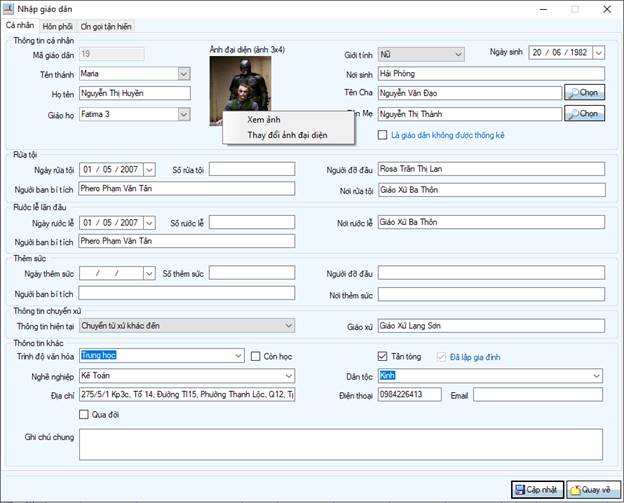CÁC CẬP
NHẬT CHƯƠNG TRÌNH
“QUẢN LÝ GIÁO XỨ” VERSION 3.1
1. Chức năng quản lý tài khoản và đăng nhập
Chức năng cho
phép quản lý quyền đăng nhập, nâng cao tính
bảo mật của chương trình.
Để mở chức năng "Quản lý người dùng", nhấp
vào "Danh sách tài
khoản" trong bảng
chức năng.
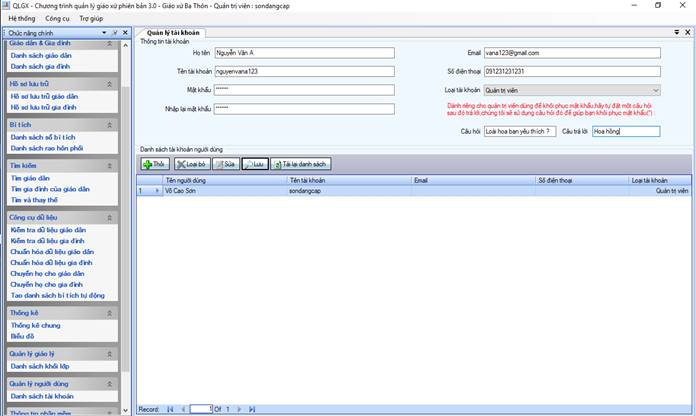
Hình 1.1 : Giao diện của chức năng
Hướng dẫn sử
dụng
:
Ở chức
năng này, "Người quản trị"
là người duy nhất có thể truy
cập màn hình trên, những
người dùng khác (như là "Người nhập liệu") được cấp tài khoản từ "Người quản trị",
mật khẩu và các thông
tin khác do "Người quản trị"
quản lý.
Việc quản lý danh sách
tài khoản như :
Thêm/xóa/sửa tài khoản
được thực
hiện tương tự các màn
hình khác, chỉ có một
số lưu ý như sau :
- Khi tạo tài khoản cho "Người quản trị",
2 mục : "Câu hỏi" và "Câu trả lời" bắt buộc phải được
nhập, khi bạn quên mật khẩu và muốn thiết lập lại, hệ thống sẽ hiển thị lại "Câu hỏi" mà bạn đã nhập, bạn phải nhập chính xác "Câu trả lời" để
có thể thiết lập lại mật khẩu.
- Chức năng thiết
lập lại mật khẩu chỉ áp dụng cho "Người quản trị", những
người dùng khác khi có
vấn đề
về tài khoản hãy liên hệ với "Người
quản trị".
- Nếu không có tài khoản nào được tạo, hệ thống sẽ mặc định rằng chức năng này không được sử dụng, người dùng có thể tự do sử dụng chương trình.
Một số chức năng đi kèm :
- Đăng nhập
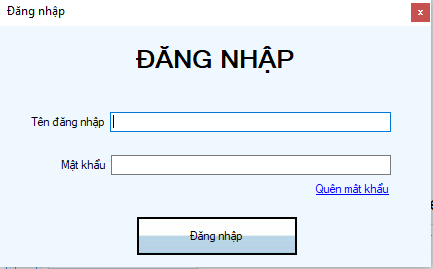
- Đổi mật khẩu
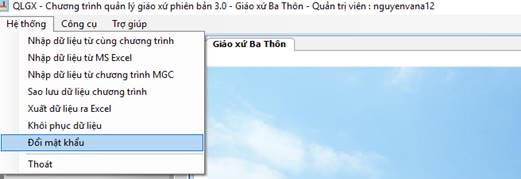
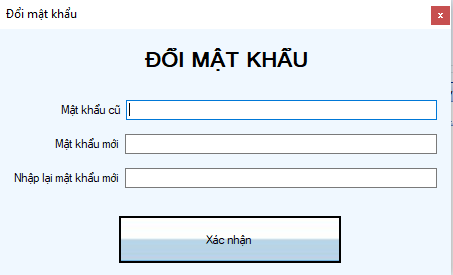
Hình 1.3 : Cách đổi mật khẩu
- Thiết lập lại
mật khẩu
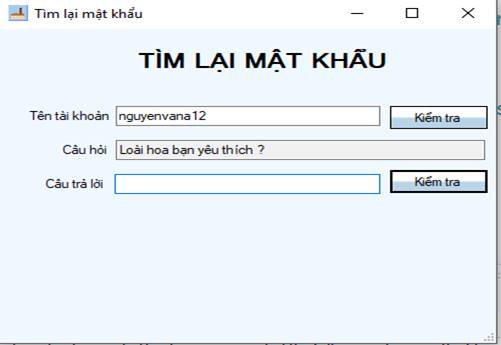
Hình 1.4 : Cách thức thiết lập lại mật khẩu khi quên
Các bước thực hiện :
1.
Nhập
tài khoản và nhấn nút
"Kiểm tra", nếu
tài khoản hợp lệ (tài khoản tồn tại và là "Quản
trị viên") hệ thống sẽ hiển thị câu hỏi
bí mật của bạn như hình trên
(Câu hỏi bí mật là
câu hỏi bạn đã nhập khi tạo tài khoản)
2.
Nhập
câu trả lời bí mật
(Câu trả lời bí mật
là câu trả
lời bạn đã nhập khi tạo tài
khoản)
3.
Nhập
mật khẩu mới và xác
nhận mật khẩu, bấm "Xác nhận" để
hoàn thành
2. Chỉnh sửa, bổ sung chức năng: “Thống kê chung”
Để mở màn hình thống
kê, nhấp vào mục "Thống kê" trong bảng chức năng chính
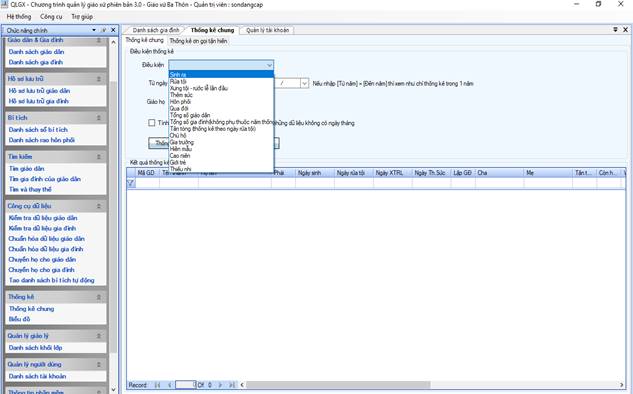
Hình 2.1 : Giao diện chức năng “Thống kê chung” sau cập
nhật
Trong mục thống kê, bạn có thể
chọn một trong các điều
kiện thống kê như trên
hình, gồm 3 nhóm chính :
- Nhóm
thống kê theo ngày tháng và các
điều kiện
khác, bao gồm :
- Sinh
ra
- Rửa tội
- Xưng tội-rước lễ lần đầu
- Qua đời
- Tổng số giáo
dân
- Tổng số gia
đình
- Tân
tòng
Hình dưới đây mô tả thống
kê danh sách
giáo dân được sinh ra từ ngày 28/01/2007 - 28/01/2018:
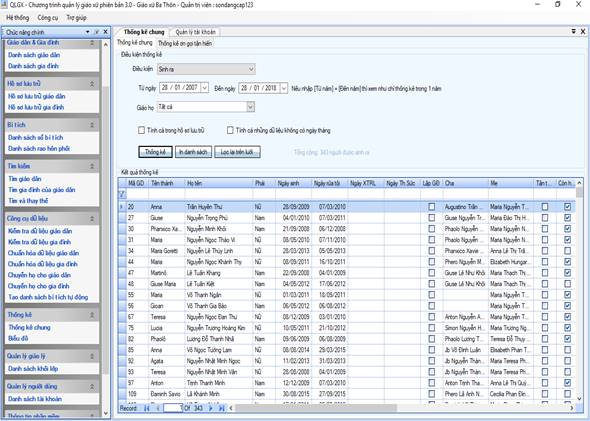
Hình 2.2: Ví dụ
- Nhóm
thống kê theo tuổi và các điều
kiện khác, bao gồm :
- Chủ hộ
- Gia trưởng
- Hiền mẫu
- Cao niên
- Giới trẻ
- Thiếu nhi
Hình dưới cho biết danh sách thiếu nhi trong giáo
xứ (mặc định là từ 5-17 tuổi):
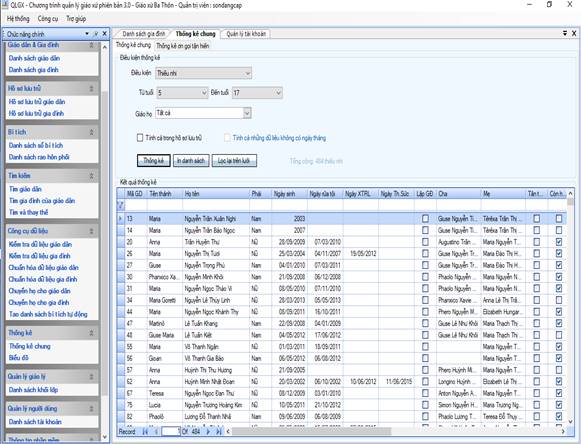
Hình 2.3 : Ví dụ
- Nhóm
thống kê theo điều kiện hôn phối, bao gồm :
- Hôn
phối
Trong điều kiện "Hôn phối", bạn có thể
chọn các điều kiện cụ thể như hình dưới
đây.
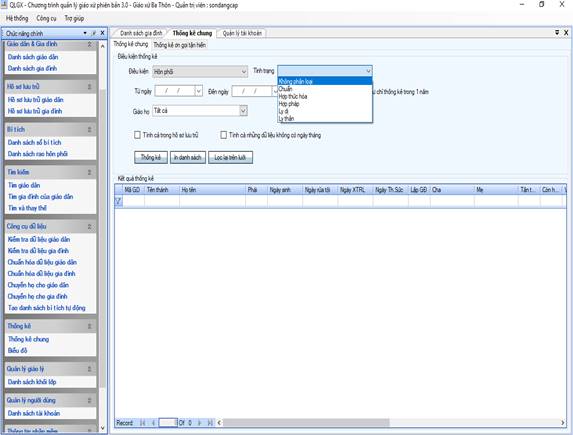
Hình 2.4 : Giao diện thống kê theo “hôn phối”
3. Bổ sung chức năng hiển thị ảnh cá nhân và gia đình
Như hình dưới
đây :
Hình 3.1 : Bổ sung hiển thị hình ảnh cho cá
nhân
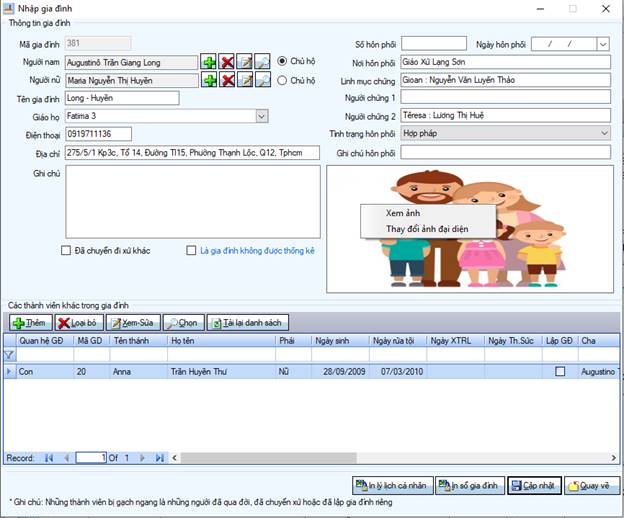
Hình 3.2 : Bổ sung hiển thị hình ảnh cho gia
đình
4.
Bổ sung một số giấy tờ.
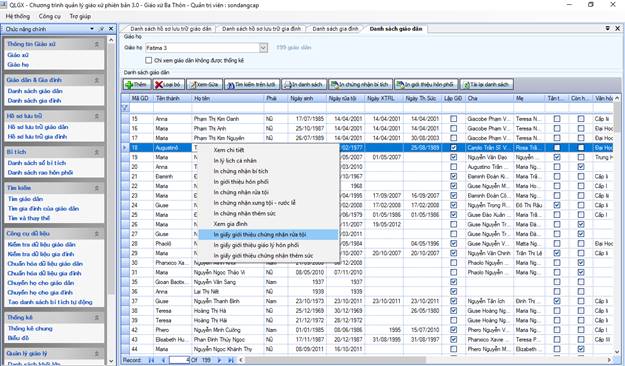
Hình 4.1: Giao diện “Danh sách giáo dân”
sau cập nhật.
Bổ
sung một số giấy tờ như :
·
Giới thiệu chứng nhận rửa tội
·
Giới thiệu giáo lý hôn phối
·
Giới thiệu chứng nhận thêm sức
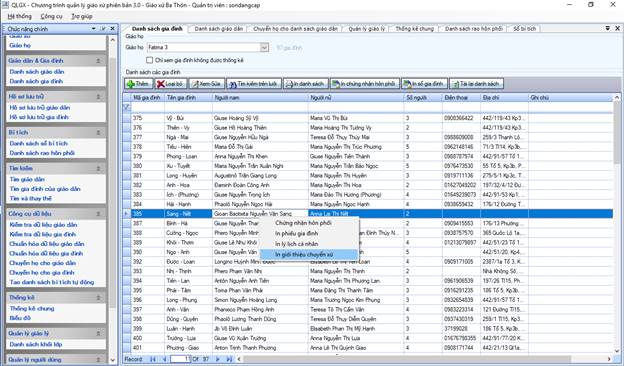
Hình 4.2 : Bổ sung giấy tờ cho gia
đình
Mục
“Danh sách gia đình” được bổ
sung thêm chức năng “In giới
thiệu chuyển xứ”,
đồng
thời “Sổ
gia đình”
được chuyển
từ dạng Excel
sang “Phiếu
gia đình”
dạng Word.
5.Chỉnh sửa, bổ
sung một số chức năng khác
· In giấy giới thiệu hôn phối
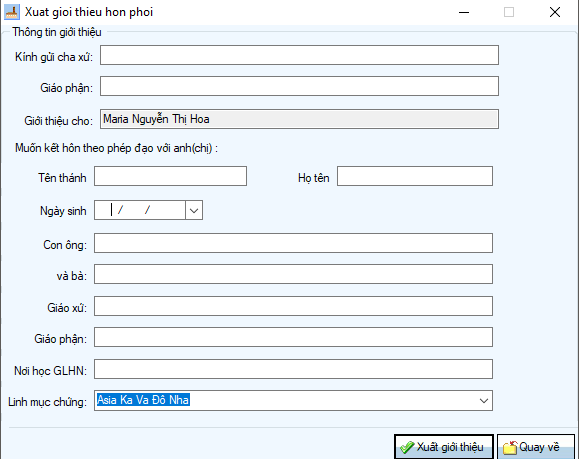
Hình 5.1 : Giao diện “In giấy chứng nhận hôn phối”
Chỉnh
sửa, bổ sung : Sau khi xuất
giấy giới thiệu hôn phối, người thứ 2 (người ngoài xứ) sẽ được tự động thêm vào danh sách
giáo dân như một giáo dân ngoài
xứ (không có giáo họ).
6. Bổ sung thông tin giáo dân và gia
đình
Bổ
sung thêm một số thông tin của giáo dân và gia
đình như :
-
Trình
độ văn hóa của giáo
dân.
-
Trình
độ ngoại ngữ của giáo dân.
-
Diện
gia đình (nghèo, cận nghèo,...).
7. Cải tiến chức năng in thông tin giáo dân, gia
đình.
Ở phiên bản trước, chúng ta chỉ có thể in thông tin của từng giáo dân, từng gia đình theo
riêng từng file MS
Word dẫn đến
khá nhiều hạn chế. Ở phiên bản này, chúng ta đã
có thể in thông tin của nhiều giáo dân hoặc gia đình chung
một file.
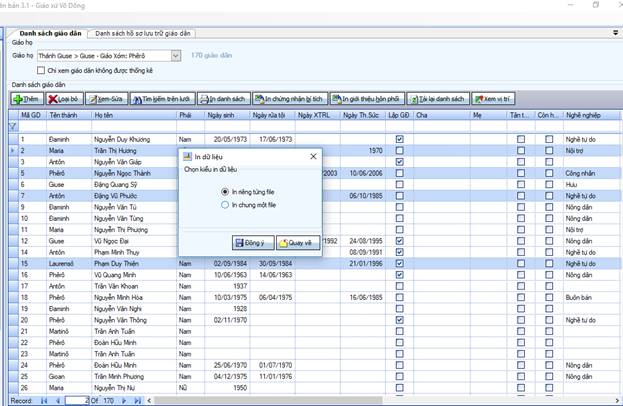
Hình 7.1
Hướng dẫn sử dụng :
Để in thông tin của nhiều giáo dân hoặc gia
đình chung trong cùng một file MS Word, chúng ta chọn
nhiều giáo dân ( bằng cách giữ Ctrl + click vào từng
hàng), sau đó thực hiện tác vụ in giống như
ở phiên bản trước.
8. Một số chức năng khác
Một số chức năng nhỏ
khác :
-
Xem bản đồ
địa chỉ của giáo dân.
§ Cách
sử dụng : click vào biểu tượng bản
đồ như hình dưới (với điều
kiện máy tính của bạn phải có kết nối
internet)
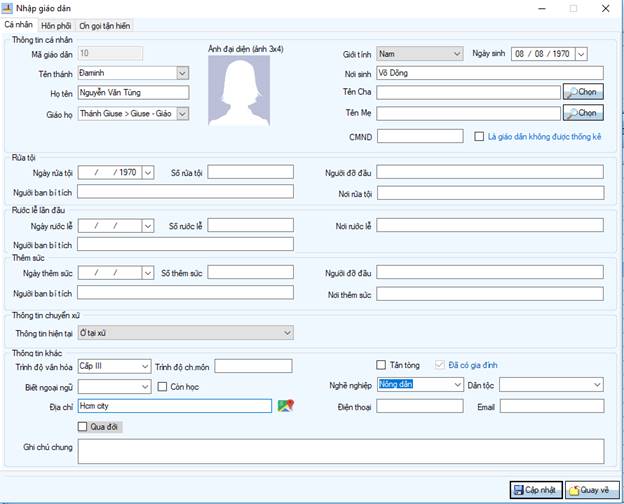
Hình 8.1